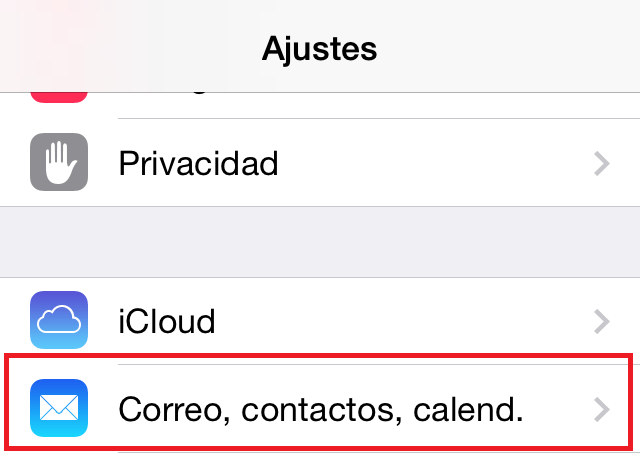Si tiene una suscripción a Microsoft 365, puede instalar el conjunto completo de aplicaciones de Office en su iPhone para poder trabajar desde cualquier lugar y en cualquier momento. Estas aplicaciones incluyen Word, Excel, PowerPoint, OneNote y Outlook.
Estos son los pasos para configurar Microsoft 365 en su iPhone, incluida la configuración de Outlook y su cuenta de correo electrónico.
Instalar las aplicaciones de Microsoft 365
Comience por instalar las aplicaciones de Microsoft 365 que desee utilizar en su iPhone. No es necesario que instale todas las aplicaciones de Office, sólo las que piense utilizar con regularidad. Siempre puede instalar las demás aplicaciones en una fecha posterior si es necesario.
Para instalar las aplicaciones de Microsoft 365, abra la App Store de Apple, busque una o todas las siguientes aplicaciones y descárguelas en su dispositivo iOS:
- OneDrive: El servicio de almacenamiento en la nube de Microsoft.
- Word: El procesador de textos de la suite Office.
- Excel: Un programa de hoja de cálculo.
- PowerPoint: El programa de diapositivas y presentaciones de Microsoft.
- OneNote: Un cuaderno digital, similar a Evernote.
- Outlook: El cliente de correo electrónico de Microsoft 365. Puedes instalarlo u optar por utilizar el cliente de correo integrado de Apple.
- Skype: Un servicio de mensajería de voz y vídeo.
Una vez que hayas instalado las apps que necesitas en tu iPhone, abre una de ellas (excepto Outlook) y en el campo de inicio de sesión, introduce tu dirección de correo electrónico y contraseña de Microsoft 365. Una vez que inicies la sesión, estarás automáticamente activado y conectado a todas las apps de Microsoft 365.
Si no tienes una cuenta de Microsoft 365, puedes obtener una prueba gratuita de 30 días o registrarte en el servicio en el sitio web de Microsoft 365 o tocar el icono Activar en la parte inferior de la pantalla del iPhone.

Cómo configurar una cuenta de correo web en Outlook en el iPhone
Una vez que hayas instalado las apps de Microsoft 365, puedes configurar Outlook con una o más cuentas de correo electrónico. La primera vez que abras Outlook, te pedirá que introduzcas una cuenta y configures tu correo electrónico.
A continuación se explica cómo añadir una cuenta de correo web, como Gmail o Yahoo.
- Abra Outlook.
- Introduzca la dirección de correo electrónico de su primera cuenta de correo electrónico y, a continuación, seleccione Añadir cuenta.
- Introduzca su contraseña y seleccione Siguiente.
- Es posible que aparezca una pantalla en la que se solicita permiso para que Microsoft acceda a su cuenta. Si es así, seleccione Permitir.
- Outlook mostrará una página en la que se le preguntará si desea añadir otra cuenta. Si desea añadir más cuentas, seleccione ¡Hagámoslo! Repita el proceso introduciendo el siguiente correo electrónico y la contraseña.
Cómo configurar una cuenta de Exchange en Outlook en el iPhone
Si tiene una cuenta de Microsoft Exchange para añadir a Outlook, el proceso de configuración es sencillo.
Outlook normalmente puede averiguar qué tipo de cuenta está añadiendo basándose en su dirección de correo electrónico. Si Outlook intenta añadirla como un tipo de cuenta incorrecto, puede tocar el enlace en la parte superior derecha de la pantalla para cambiar el tipo de cuenta que Outlook está configurando.
- Introduzca la dirección de correo electrónico para su primera cuenta de correo electrónico, luego seleccione Añadir cuenta.
- Introduzca la contraseña para la cuenta.
- Seleccione Iniciar sesión.
Cómo configurar una cuenta IMAP en Outlook en el iPhone
Si tiene una cuenta IMAP, el proceso es ligeramente diferente. Necesitará tener información de su proveedor de correo electrónico, como sus nombres de usuario y contraseñas IMAP y SMTP. Normalmente puede encontrar esto en el sitio web del proveedor de correo electrónico.
- Introduzca la dirección de correo electrónico para su primera cuenta de correo electrónico, luego seleccione Agregar cuenta.
- Introduzca la contraseña de la cuenta y el Nombre para mostrar (el nombre que desea que vean los destinatarios del correo electrónico cuando lo envíe).
- Seleccione el botón Usar configuración avanzada para activarlo.
- Introduzca la información solicitada en este formulario, incluidos los detalles del servidor de correo entrante IMAP y del servidor de correo saliente SMTP.
- Finalmente, seleccione Iniciar sesión.
Añadir cuentas de correo electrónico más tarde
Si desea añadir nuevas cuentas de correo electrónico a Outlook más tarde, puede hacerlo en cualquier momento.
- Seleccione el icono de su cuenta en la parte superior izquierda de la pantalla de Outlook. En la barra lateral que se abre, seleccione el icono del engranaje.
- Elija Añadir cuenta > Añadir cuenta de correo electrónico.
- Siga los pasos para añadir una nueva cuenta de correo electrónico.